如何改u盘的名字 U盘怎么改名字
更新时间:2024-04-08 14:42:24作者:xtyang
U盘是我们常用的一种便携式存储设备,它的重要性不言而喻,很多人在使用U盘时,却经常遇到一个问题,那就是U盘的名字不合适或者与其他U盘重复。如何改U盘的名字呢?改变U盘的名字是一件非常简单的事情,只需要几个简单的步骤即可完成。在本文中我们将为大家介绍如何轻松改变U盘的名字,让你的U盘更加个性化和方便识别。让我们一起来看看吧!
方法如下:
1.首先将需要改名的u盘插入到电脑的usb接口中,它就开始扫描U盘了。
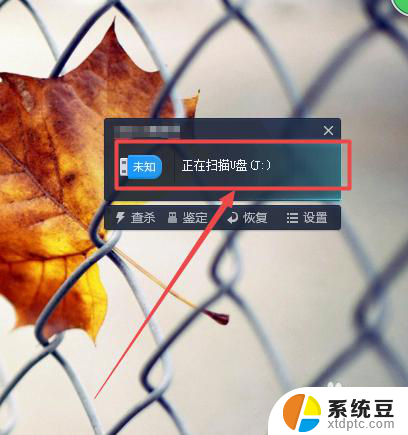
2.扫描完成之后,可以看到U盘的名字,以及它的盘符了。
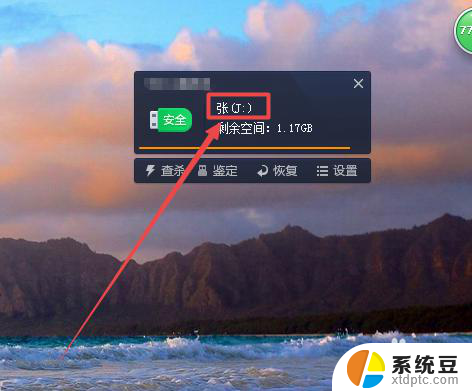
3.然后按下键盘的 win+E 组合快捷键或者是直接双击桌面上的计算机图标来打开计算机。


4.然后在打开的页面中找到U盘的盘符,鼠标右击。在出现的菜单中点击 属性 选项。
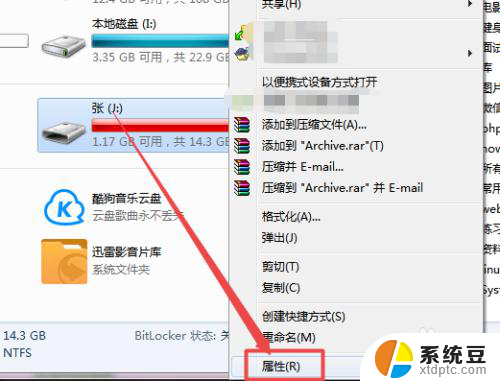
5.然后在弹出的窗口的输入框中输入需要的名字,点击 确定,然后就可以看到U盘改名成功了。
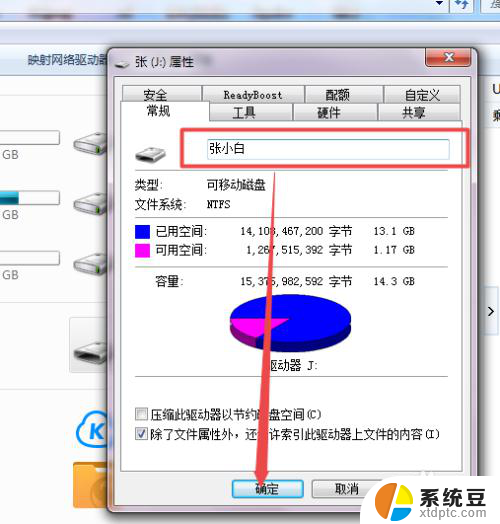
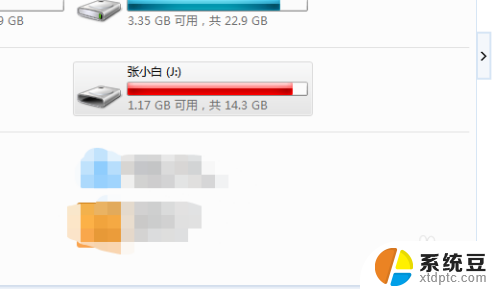
6.也可以鼠标右击U盘,在出现的菜单中点击 重命名 选项,然后输入名字即可。也开始选中U盘后直接按下键盘的F2快捷键。
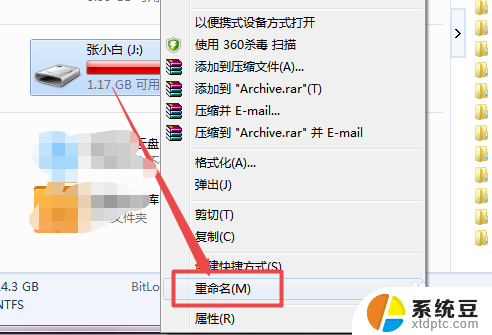
以上就是修改U盘名称的全部内容,如果有遇到相同问题的用户,可以参考本文中介绍的步骤进行修复,希望对大家有所帮助。
如何改u盘的名字 U盘怎么改名字相关教程
- wps如何给新建的文档改名字 wps新建文档改名字的方法
- cmd命令更改文件夹名字 如何使用cmd修改文件夹名字
- 怎么用wps改文件名字 手机wps如何修改文件名
- u盘文件莫名其妙不见了 U盘文件不见了怎么办
- 怎样修改u盘格式 移动U盘的格式怎么调整
- u盘名称显示乱码 U盘插入电脑文件名全是乱码如何处理
- 如何修改wifi名字和密码 如何修改WiFi名称和密码
- wps怎么更改表格名 wps表格怎样更改表格名字
- 怎么去掉u盘的写保护 如何去掉U盘的写保护
- 如何查看u盘里的隐藏文件 win 10 U盘隐藏文件怎么找到
- 美版iphone12pro和国版有什么区别 iphone12pro美版和国行的配置差异
- 怎么关闭百度的无痕浏览 取消百度浏览器无痕浏览的方法
- 查询连接的wifi密码 电脑上查看WIFI密码步骤
- qq输入法符号怎么打 QQ拼音输入法如何打出颜文字
- 电脑屏幕如何锁屏快捷键 电脑锁屏的快捷键是什么
- 打印机脱机如何解决 打印机脱机显示怎么办
电脑教程推荐